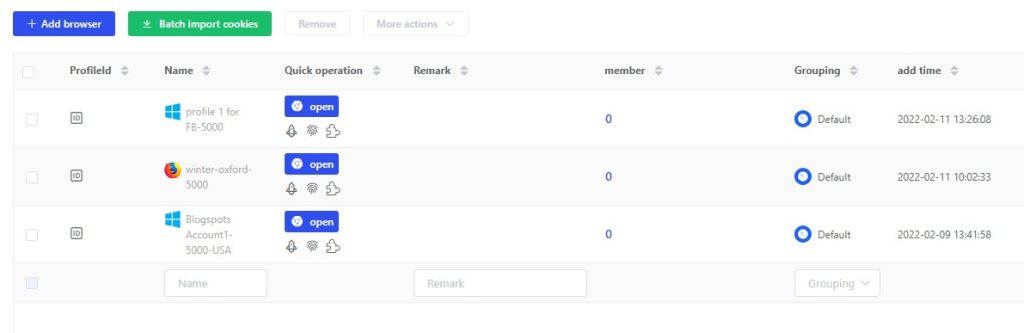Vượt qua các lệnh cấm IP: Phương pháp hiệu quả để truy cập các trang web bị chặn
Đâu là nguyên nhân của lệnh cấm IP?
Chặn IP là một hành động phòng ngừa được thực hiện bởi các trang web hoặc nền tảng để duy trì chất lượng dịch vụ của họ và bảo vệ người dùng khỏi hành vi sai trái. Tuy nhiên, người dùng thường xuyên gặp phải lệnh cấm IP do hành vi trực tuyến không phù hợp. Một số lý do phổ biến cho lệnh cấm IP bao gồm:
Tham gia vào việc phổ biến thư rác thương mại, chẳng hạn như gửi tin nhắn hàng loạt trái phép hoặc nội dung quảng cáo cho các sản phẩm hoặc dịch vụ, thường bị nền tảng coi là vi phạm và dẫn đến địa chỉ IP bị cấm.
Chia sẻ liên kết trên các diễn đàn, nền tảng truyền thông xã hội hoặc các trang web khác chuyển hướng lưu lượng truy cập đến các miền khác nhau. Mặc dù điều này có vẻ vô hại, nhưng nếu nền tảng coi đó là quảng cáo spam hoặc liên kết có khả năng gây hại, điều đó có thể dẫn đến việc cấm địa chỉ IP.
Tiến hành thu thập dữ liệu web, còn được gọi là "giới hạn tỷ lệ" từ một trang web được nhắm mục tiêu. Các trang web khác nhau có các ngưỡng chặn địa chỉ IP được yêu cầu khác nhau. Nếu tần suất yêu cầu vượt quá mức bình thường thì được coi là hành vi bất thường, dẫn đến việc chặn địa chỉ IP.
Cố truy cập trang web từ một vị trí địa lý bị hạn chế hoặc sử dụng loại thiết bị bị cấm. Ví dụ: một địa chỉ IP của Trung Quốc đang cố truy cập vào một trang web thương mại điện tử có trụ sở tại Hoa Kỳ hoặc một IP dành cho máy tính để bàn/khu dân cư đang cố truy cập vào một ứng dụng dành riêng cho thiết bị di động. Những hành động như vậy có thể kích hoạt cơ chế bảo mật của nền tảng và dẫn đến việc chặn địa chỉ IP.
Cách bỏ qua lệnh cấm IP: 4 đề xuất
- Hãy thử tắt Địa chỉ MAC
Địa chỉ MAC đóng vai trò là mã định danh đặc biệt được gán cho bộ điều khiển giao diện mạng, cho phép nhận dạng và giao tiếp với một thiết bị trong mạng cục bộ. Bên cạnh địa chỉ IP, nhiều nền tảng chọn thực hiện chặn địa chỉ MAC. Do đó, bắt buộc phải nhận thức được khía cạnh này trong khi sử dụng mạng để đảm bảo rằng địa chỉ MAC của bạn không cản trở hoạt động của mạng. Nếu có nhu cầu thay đổi địa chỉ MAC của máy tính, sau đây là hướng dẫn toàn diện từng bước:
Bước 1: Vào giao diện "Cài đặt" trên máy tính của bạn và truy cập vào đó.
Bước 2: Điều hướng đến tùy chọn "Mạng và Internet".
Bước 3: Tiếp tục với "Thay đổi tùy chọn bộ điều hợp" và tìm bộ điều hợp mạng cụ thể cần sửa đổi.
Bước 4: Nhấp chuột phải vào bộ điều hợp và chọn "Thuộc tính".
Bước 5: Trong cửa sổ thuộc tính, chọn "Ứng dụng khách cho Mạng Microsoft", sau đó nhấp vào "Định cấu hình".
Bước 6: Truy cập tab "Nâng cao" và chọn "Địa chỉ mạng".
Bước 7: Tạo địa chỉ MAC mới bên ngoài, sau đó sao chép và dán địa chỉ đó vào hộp Giá trị được chỉ định. Nhấp vào OK và chờ một lát để máy tính lưu các thay đổi.
Điều cần thiết là phải nhớ rằng việc thay đổi địa chỉ MAC có thể trái với các quy định sử dụng do một số dịch vụ mạng áp đặt. Do đó, trước khi tiến hành thay đổi, điều quan trọng là phải xác minh tính hợp pháp của nó và tuân thủ các quy định và yêu cầu tương ứng. Hơn nữa, việc sửa đổi địa chỉ MAC có khả năng ảnh hưởng đến tính ổn định và an ninh của mạng; do đó, cần thận trọng khi chỉ thực hiện hành động này khi thực sự cần thiết và tuân thủ tỉ mỉ các quy trình vận hành chính xác.
- VPN là một phương pháp hiệu quả khác
Việc chọn sử dụng Mạng riêng ảo (VPN) thể hiện một quá trình hành động hết sức sáng suốt trong trường hợp địa chỉ IP của một người đã bị cấm. VPN cung cấp tiện ích vượt trội bằng cách thực hiện chuyển đổi địa chỉ IP, do đó trao quyền truy cập không hạn chế vào các hoạt động trực tuyến. Ngoài việc chỉ thay đổi địa chỉ IP, VPN có khả năng tạo điều kiện thuận lợi cho các sửa đổi ở cả vị trí địa lý và thông tin chi tiết về Nhà cung cấp dịch vụ Internet (ISP). Dịch vụ VPN cao cấp hoạt động với cam kết nghiêm ngặt đối với quyền riêng tư của người dùng bằng cách không theo dõi hoặc lưu giữ lịch sử duyệt web, đích lưu lượng truy cập, nội dung dữ liệu hoặc bản ghi truy vấn DNS. Để theo đuổi bảo mật mạnh mẽ, các dịch vụ như vậy nên triển khai mã hóa kết nối IKEv2 (Internet Key Exchange Phiên bản 2), một giao thức mã hóa VPN được đánh giá cao giúp quản lý thành thạo tất cả các hoạt động yêu cầu và phản hồi.
- Xóa phần còn lại kỹ thuật số của thiết bị
Khi cố gắng giành quyền truy cập vào một nền tảng hoặc ứng dụng bị hạn chế, sự tồn tại của các tệp được liên kết trên máy tính của bạn buộc phải xóa chúng như một bước sơ bộ. Để loại bỏ dư lượng kỹ thuật số này một cách hiệu quả, hãy làm theo hướng dẫn có phương pháp sau:
Bước 1: Bắt đầu quá trình bằng cách nhấn phím Windows + R, sau đó gọi lệnh "Regedit".
Bước hai: Khi mở cửa sổ, vô số vị trí khác nhau trên máy tính của bạn sẽ được hiển thị. Cẩn thận sao chép và dán chúng vào thanh tìm kiếm để tiếp tục.
Bước ba: Thực hiện xóa tất cả các thành phần thích hợp được liên kết với ứng dụng hoặc chương trình mà bạn muốn lách lệnh cấm.
Bạn bắt buộc phải thận trọng khi xóa các tệp cụ thể trong sổ đăng ký, vì làm như vậy có khả năng gây ra sự cố trong hệ thống máy tính. Do đó, hãy cẩn thận sao lưu dữ liệu quan trọng của bạn và tiếp cận nhiệm vụ một cách tỉ mỉ trước khi tiếp tục. Điều cần thiết là phải nhận ra rằng phương pháp này có thể không luôn mang lại thành công vì một số nền tảng nhất định có thể để lại dấu vết kỹ thuật số khác trên máy tính, do đó cần có các biện pháp bổ sung để giải quyết triệt để.
- Xóa ứng dụng liên quan
Nếu mục tiêu của bạn liên quan đến việc truy cập một trang web cụ thể, thì sự thành công của nỗ lực này có thể phụ thuộc vào sự cần thiết phải gỡ cài đặt mọi ứng dụng, chương trình hoặc trình duyệt hiện có để tránh những trở ngại tiềm ẩn liên quan đến việc đến đích mong muốn.
Dưới đây là hướng dẫn toàn diện từng bước để gỡ cài đặt trình duyệt hoặc chương trình của bạn:
Bước một: Điều hướng đến Bảng điều khiển và chọn phần "Chương trình".
Bước hai: Tiếp tục nhấp vào "Chương trình và tính năng".
Bước 3: Nhấp chuột phải vào chương trình rắc rối và chọn tùy chọn "Gỡ cài đặt".
Điều quan trọng cần lưu ý là hành động gỡ cài đặt chương trình có khả năng gây ra sự cố trong hệ thống máy tính của bạn. Do đó, chúng tôi khuyên bạn nên sao lưu dữ liệu cần thiết và hết sức thận trọng trước khi tiếp tục. Trong những trường hợp không chắc chắn về việc nên gỡ cài đặt chương trình hoặc trình duyệt nào, bạn nên tìm kiếm hướng dẫn của chuyên gia hoặc sử dụng một công cụ gỡ cài đặt chuyên dụng.
Hơn nữa, nếu mục tiêu chỉ là giành quyền truy cập vào các trang web bị chặn mà không phải gỡ cài đặt toàn bộ trình duyệt hoặc chương trình, thì việc sử dụng Mạng riêng ảo (VPN) hoặc máy chủ proxy là một giải pháp thay thế khả thi. Đối với các doanh nghiệp đang vật lộn với việc thu thập dữ liệu quan trọng, việc thuê các dịch vụ đại lý chuyên nghiệp có thể là một sự cân nhắc chiến lược. Nhiều trang web mục tiêu triển khai các kiến trúc tinh vi hoặc sử dụng các kỹ thuật kiểm tra hành vi của con người để ngăn chặn các hoạt động thu thập dữ liệu có lưu lượng truy cập cao. Trong những tình huống như vậy, việc mua proxy có thể tỏ ra đặc biệt hiệu quả trong việc giải quyết hình ảnh xác thực và bỏ chặn trang web.
Bài viết liên quan
dùng thử miễn phí
Chúng tôi cung cấp 3 ngày dùng thử miễn phí cho tất cả người dùng mới
Không có giới hạn về tính năng